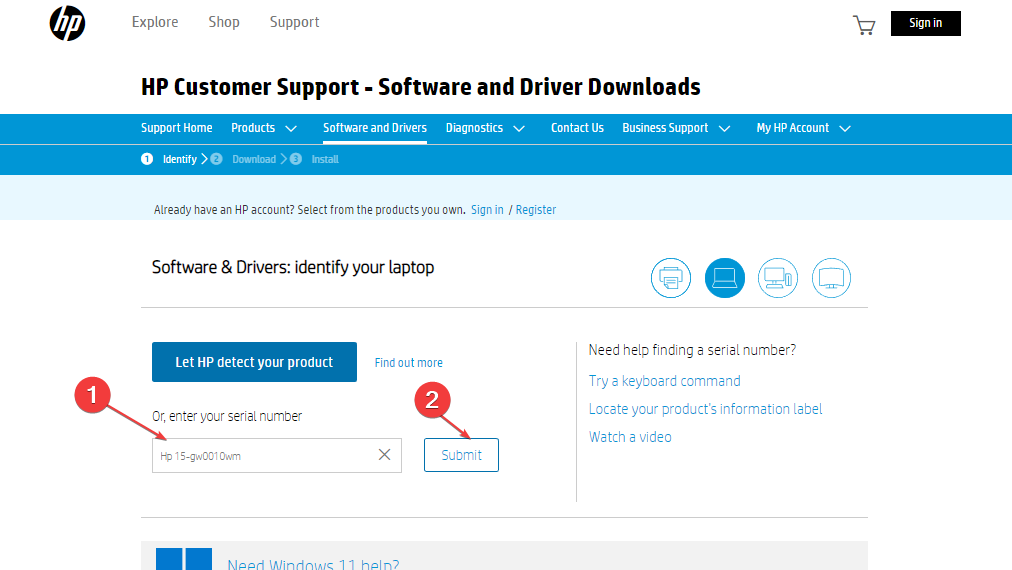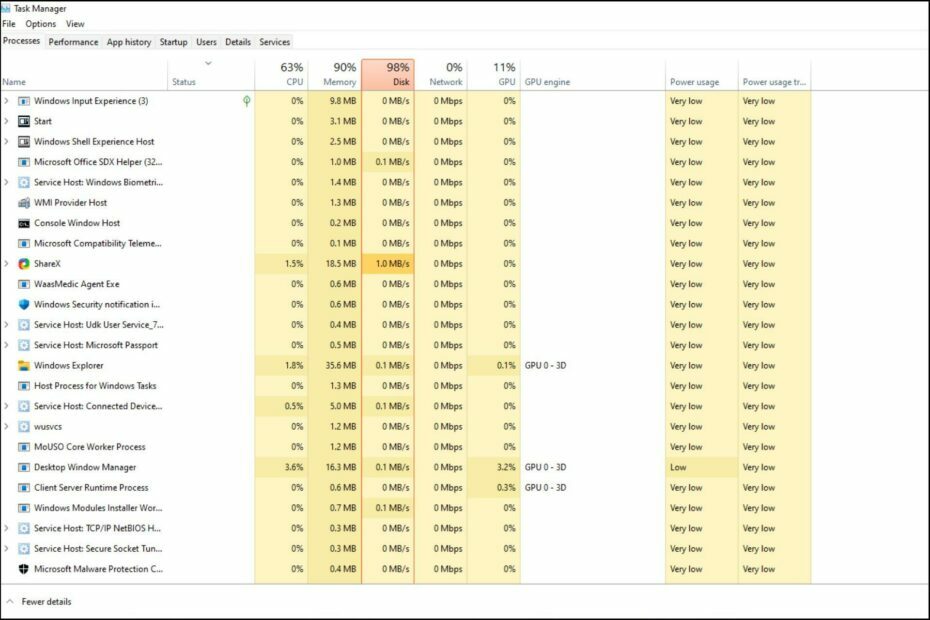A DRAM frekvenciájának növelése kockázatos
- A DRAM frekvencia a számítógép adatvezetékén másodpercenként átvihető adatok százalékos arányát jelöli.
- Ennek a paraméternek a növelése bizonyos előnyökkel jár, de nagyon kockázatos.
- A sebesség megváltoztatása hasznos lehet, ha túlhajtja a számítógépet.
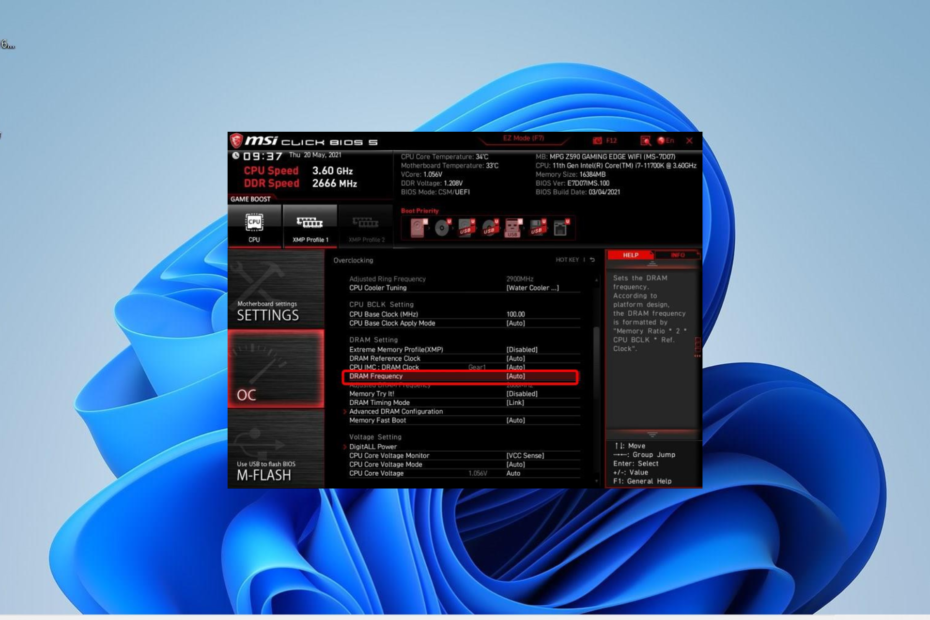
xTELEPÍTÉS A LETÖLTÉSI FÁJLRA KATTINTVA
- Töltse le a Fortect-et és telepítse a számítógépén.
- Indítsa el az eszköz beolvasási folyamatát hogy keressen olyan sérült fájlokat, amelyek a probléma forrásai.
- Kattintson a jobb gombbal Indítsa el a Javítást így az eszköz elindíthatja a rögzítési algoritmust.
- A Fortect-et letöltötte 0 olvasói ebben a hónapban.
A DRAM (Dynamic Random Access Memory) az a számítógép által használt memória futó feladatainak kezelésére. A DRAM frekvencia viszont a számítógép adatvezetékén másodpercenként átvihető adatok százalékos arányát jelöli.
Ez a paraméter nagyon fontos, és tudnia kell, hogyan kell megfelelően kezelni. Ebben az útmutatóban mindent megtudunk, amit a DRAM frekvenciájáról és annak beállításáról tudnia kell.
Mi az a DRAM frekvencia?
Ahogy korábban említettük, a DRAM frekvencia a számítógép adatvezetékén másodpercenként átvihető adatok százalékos arányát jelöli. Általában fele a Random Access Memory sebességének.
Ennek oka a DDR (Double Data Rate) órajel, amely ciklusonként kétszeri adatátvitelt tesz lehetővé a megszokott egy helyett. Ezzel meglesz a szükséges dupla frekvencia.
Biztonságos a DRAM frekvencia növelése?
A DRAM frekvenciájának növelése kockázatos, és a szakértők óva intenek tőle. Hagyja békén, hacsak nem feltétlenül szükséges növelni. Ha pedig igény van rá, azt csak szakember végezze.
Egy másik lehetőség az Intel XMP technológiájának használata. Ezzel az eszközzel a RAM mindig a gyárilag előre beállított frekvencián fog futni. Ennek a beállításnak elegendőnek kell lennie ahhoz, hogy megfeleljen a számítógép követelményeinek.
Továbbá, ha azon tűnődik, hogy a DRAM frekvenciáját a legmagasabbra állítsa-e, soha ne tegye ezt. Ennek az az oka, hogy bár némi marginális teljesítményelőnyhöz juthat, a számítógép károsodásának kockázata hihetetlenül magas.
Hogyan ellenőrizhető a DRAM frekvencia?
1. Használj CMD-t
- megnyomni a ablakok + gomb S, típus cmdés válassza ki a lehetőséget Futtatás rendszergazdaként a Parancssor alatt.
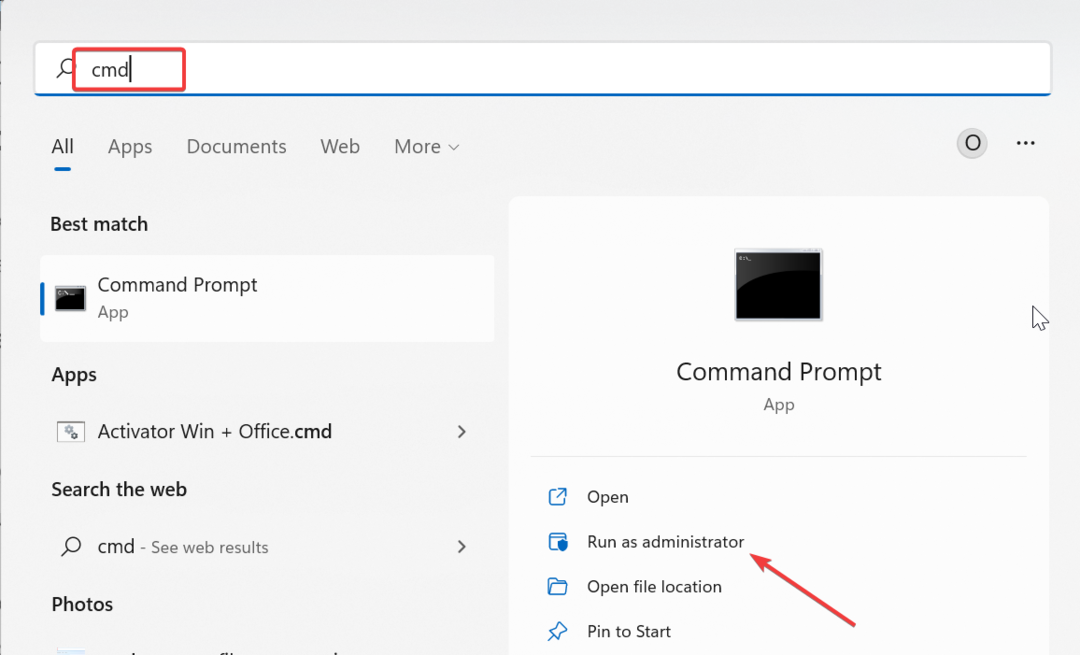
- Írja be az alábbi parancsot, és nyomja meg Belép futtatni:
wmic memóriachip kap sebességet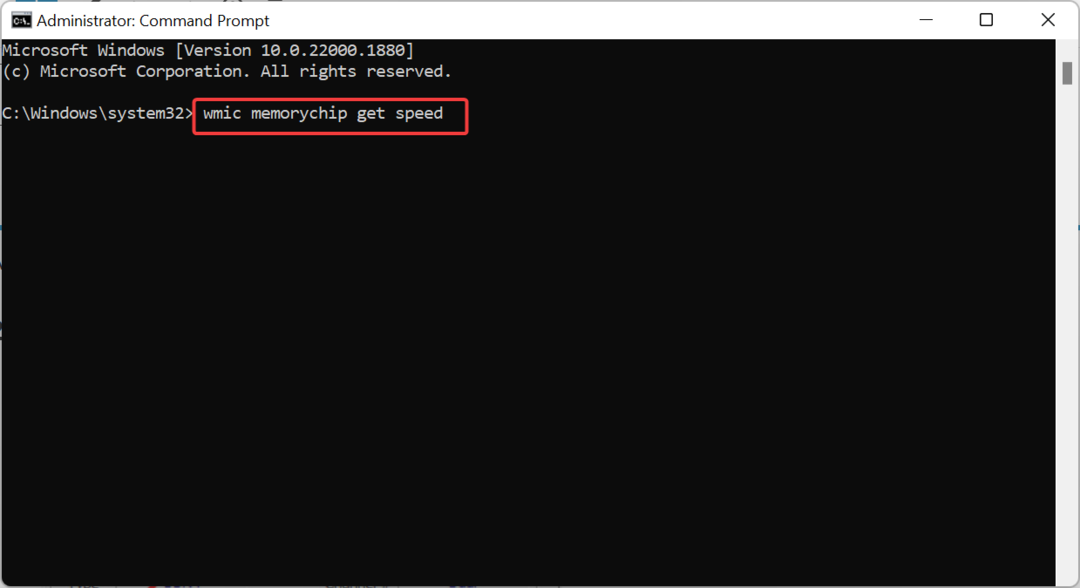
- Most várja meg, amíg a parancs befejeződik, és ott megtalálja a paramétereket.
A parancs futása után a RAM sebességét és a DRAM frekvenciáját ott találja.
2. Használja a CPU-Z-t
- Töltse le és telepítse a CPU-Z alkalmazást, majd indítsa el.
- Kattints a memória alatti opciót Időzítések lapon.
- Meg fogja találni a DRAM frekvencia és az ott felsorolt egyéb döntő paraméterek.
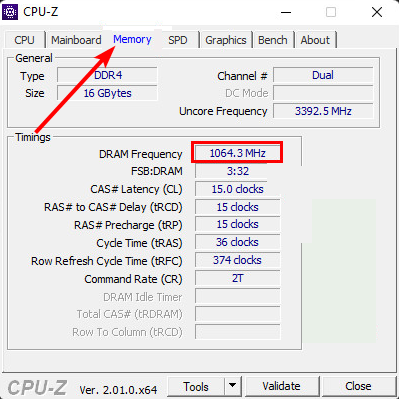
Ha nem szeretné használni a beépített opciót a paraméter ellenőrzéséhez, használhat egy megbízható, harmadik féltől származó alkalmazást. Ez az alkalmazás más fontos PC-paramétereket is megjelenít, és segíthet a számítógép erőforrásainak figyelésében.
Hogyan tudom megváltoztatni a DRAM frekvenciáját?
- Kapcsolja ki a számítógépet, majd kapcsolja be újra. Amíg elindul, tartsa lenyomva a BIOS gombot (Del, Kilépés, F2, vagy bármely, amely működik az Ön készülékén).
- Miután belépett a BIOS-ba, kattintson a OC gombot a főmenüből.
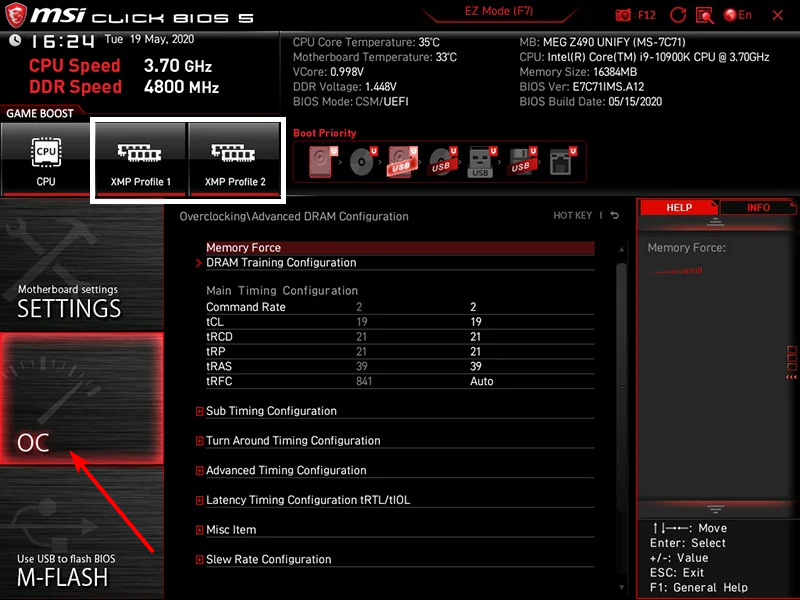
- Most keresse meg a Extrém memóriaprofil (XMP) opciót a listából.
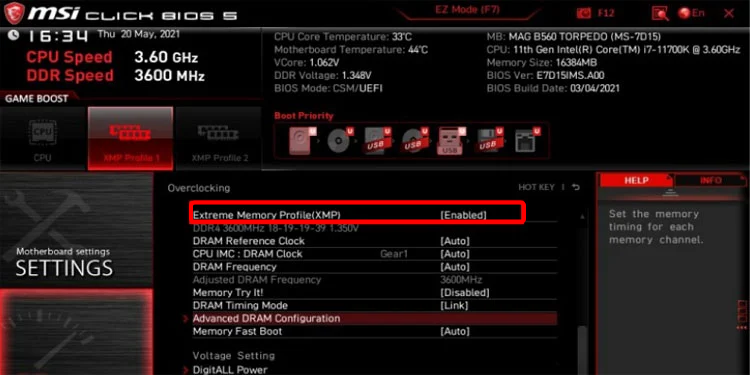
- Ezután módosítsa az XMP beállítást erre 1. profil. Bármely paraméterét módosíthatja is, hogy megfeleljen a RAM időzítésének és sebességének.
- Végül mentse a változtatásokat, és lépjen ki a BIOS-ból.
Szakértői tipp:
SZPONSORÁLT
Néhány PC-problémát nehéz megoldani, különösen, ha hiányzó vagy sérült rendszerfájlokról és Windows-tárakról van szó.
Ügyeljen arra, hogy speciális eszközt használjon, mint pl Fortect, amely átvizsgálja és lecseréli a törött fájlokat a tárhelyéből származó friss verziókra.
Ezzel probléma nélkül meg tudja változtatni a DRAM frekvenciáját. Ez különösen akkor hasznos, ha túlhajtja a számítógépet, mivel ez segít a RAM-nak megfelelni a követelményeknek.
Célszerű az 1-es profilt választani, mivel az stabil, és meg kell felelnie a RAM követelményeinek. Ennek az az oka, hogy a feszültség szükségtelen növelése komoly károkat okozhat a számítógépben.
- 5 érdekes tény a Windowsról (és 15 meglepő)
- 4 lépés a felhasználói mappanév megváltoztatásához Windows 11 rendszeren
- Mi az Mkchelper.exe, és el kell távolítania?
- Mi az a Wuapihost.exe és mire használható?
Milyen értékre állítsam a DRAM frekvenciáját?
A RAM maximális megengedett sebessége határozza meg azt a maximális sebességet, amelyre beállíthatja a DRAM frekvenciáját. Tehát beállíthatja a DRAM sebességét a RAM maximális megengedett sebességére.
Azokban az esetekben, amikor a RAM maximális sebessége túl sok a CPU-hoz, be kell állítania a CPU rezonanciás sebességére. Ha a frekvencia növelése problémát okoz, visszaállíthatja 1333 MHz-re.
A további problémák elkerülése érdekében a feszültséget 1,5 V-on kell tartani. E feletti növelése több kockázatot jelent, mint hasznot. Az alábbiakban látható a DRAM frekvenciatartomány RAM-generációk szerint:
- DDR1 frekvenciatartomány: 200-400 MHz
- DDR2 frekvenciatartomány: 400-1066 MHz
- DDR3 frekvenciatartomány: 800-2133 MHz
- DDR4 frekvenciatartomány: 1600-5333 MHz
- DDR5 frekvenciatartomány: 3200-6400 MHz
A DDR6 esetében még nincs hivatalos frekvenciatartomány. De ezt hamarosan meg kell tenni.
Ezzel lezárhatjuk ezt a részletes útmutatót mindazokról, amelyeket a DRAM frekvenciájáról tudni kell. Most már képesnek kell lennie arra, hogy eldöntse, növeli-e vagy sem, és hogyan tovább.
Ha tudni akarod mit csinál a DCOP, tekintse meg útmutatónkat a megbízható információkért.
Nyugodtan tudassa velünk, ha bármilyen problémája van ezzel a funkcióval az alábbi megjegyzésekben.
Továbbra is problémákat tapasztal?
SZPONSORÁLT
Ha a fenti javaslatok nem oldották meg a problémát, akkor számítógépén súlyosabb Windows-problémák léphetnek fel. Javasoljuk, hogy válasszon egy olyan all-in-one megoldást, mint pl Fortect a problémák hatékony megoldásához. A telepítés után egyszerűen kattintson a Megtekintés és javítás gombot, majd nyomja meg Indítsa el a Javítást.